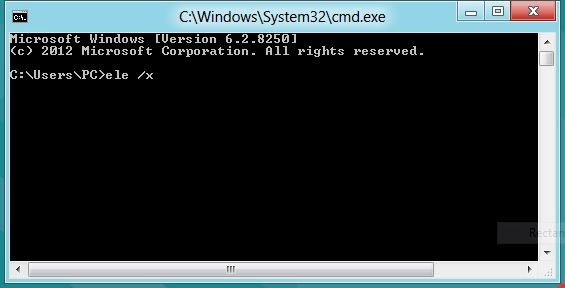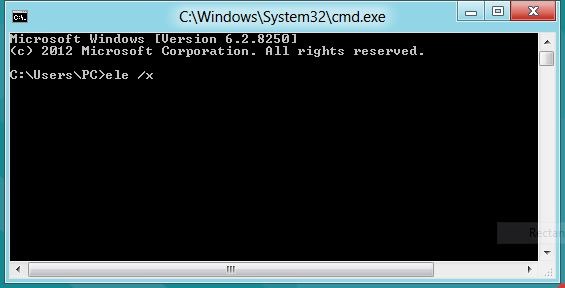Много раз нам приходилось открывать приглашение с повышенными правами ( Командная строка с правами администратора ) для выполнения определенных команд. Например, необходимо выполнить команду powercfg /hibernate on/off в командной строке с повышенными привилегиями, чтобы включить спящий режим в Windows 7, и команду sfc /scannow для восстановления системных файлов Windows.
Запустить командную строку с правами администратора довольно просто. В Vista и Windows 7 вы можете ввести CMD в поле поиска меню «Пуск» и одновременно нажать клавиши Ctrl + Shift + Enter, чтобы открыть приглашение с повышенными правами. А в Windows 8 вы можете переключиться на начальный экран, ввести CMD, а затем нажать клавиши, указанные выше, до откройте командную строку с повышенными правами .
Но иногда мы запускаем командную строку и вводим команду только для того, чтобы знать, что команду необходимо выполнить в командной строке с повышенными привилегиями. Закрытие текущего приглашения, а затем повторный запуск командной строки с правами администратора — утомительная задача. Итак, в этом руководстве мы покажем вам разумный способ запустить командную строку с правами администратора из стандартной командной строки.
Шаг 1. Загрузите zip-файл Ele отсюда. Ele — небольшой инструмент, позволяющий запускать приглашение с повышенными правами прямо из стандартной командной строки.
Шаг 2. Извлеките содержимое zip-файла в папку, чтобы найти файлы e.cmd и ele.exe. Переместите эти два файла (e.cmd и ele.exe) в папку C:\Windows (здесь «C» — буква диска вашей операционной системы Windows).
Шаг 3. Готово! С этого момента вы можете ввести ele в стандартной командной строке, чтобы открыть новое окно командной строки с правами администратора, или ввести ele /x, чтобы автоматически закрыть текущее окно командной строки. и откройте новую командную строку с правами администратора.
Вам также может быть интересно узнать, как настроить окно командной строки в Windows 7 и Windows 8 .